Perbaiki Notifikasi Android Tidak Muncul
Panel notifikasi adalah elemen penting untuk setiap pengguna ponsel cerdas dan mungkin itu adalah hal pertama yang kami periksa saat membuka kunci ponsel cerdas kami. Melalui pemberitahuan inilah pengguna diberi tahu tentang pengingat, pesan baru, atau berita lain dari aplikasi yang diinstal pada perangkat. Pada dasarnya(Basically) , ini membuat pengguna tetap up-to-date dengan informasi, laporan, dan detail lainnya tentang aplikasi.
Di dunia yang paham teknologi saat ini, semuanya dilakukan di ponsel kita. Dari Gmail hingga Facebook hingga WhatsApp dan bahkan Tinder , kita semua membawa aplikasi ini di saku kita. Kehilangan notifikasi dari Aplikasi(Apps) penting ini bisa sangat mengerikan.

Panel notifikasi di Android telah ditingkatkan dengan tujuan utama untuk membuatnya sesederhana mungkin agar interaksi dengan berbagai aplikasi menjadi mudah untuk menambah keseluruhan pengalaman.
Namun, semua perbaikan kecil untuk meningkatkan cara pengguna berinteraksi dengan panel notifikasi tidak ada gunanya jika notifikasi tidak muncul. Ini terbukti sangat berbahaya karena pengguna mengetahui tentang peringatan penting hanya setelah membuka aplikasi tertentu.
Perbaiki Notifikasi Android Tidak Muncul(Fix Android Notifications Not Showing Up)
Ada berbagai cara di mana masalah tersebut dapat diselesaikan. Yang paling efektif dibahas di bawah ini.
Metode 1: Mulai ulang perangkat(Method 1: Restart the device)
Salah satu solusi paling mendasar dan lebih disukai untuk mengembalikan semuanya ke tempatnya terkait masalah apa pun pada perangkat adalah restarting/rebooting ulang telepon.
Ini dapat dilakukan dengan menekan dan menahan "tombol daya"(“power button”) dan memilih "mulai ulang".(“restart”.)

Ini akan memakan waktu satu atau dua menit tergantung pada telepon dan sering kali memperbaiki beberapa masalah.
Metode 2: Matikan mode Jangan Ganggu(Method 2: Turn off Do Not Disturb mode)
Mode "Jangan Ganggu" berfungsi persis seperti namanya, yaitu membungkam semua panggilan dan notifikasi di perangkat Anda.
Meskipun, ada opsi untuk menonaktifkan Jangan Ganggu(Do Not Disturb ) untuk aplikasi dan panggilan yang disukai, tetap mengaktifkannya di ponsel Anda akan membatasi aplikasi untuk menampilkan notifikasi di panel notifikasi.
Untuk menonaktifkan mode "Jangan Ganggu", geser ke bawah untuk mengakses panel notifikasi dan ketuk DND. Atau Anda juga dapat menonaktifkan DND dengan mengikuti langkah-langkah di bawah ini:
1. Buka Pengaturan(Settings) di ponsel Anda lalu klik Suara & Notifikasi.(Sounds & Notification.)
2. Sekarang cari Mode ' Jangan Ganggu'(Do Not Disturb’) atau cari DND dari bilah pencarian.
3. Ketuk " Reguler(Regular) " untuk menonaktifkan DND.

Mudah- mudahan(Hopefully) , masalah Anda telah diperbaiki dan Anda akan dapat melihat notifikasi di ponsel Anda.
Baca Juga: (Also Read:) 10 Aplikasi Notifikasi Terbaik untuk Android (2020)(10 Best Notification Apps for Android (2020))
Metode 3: Periksa Pengaturan Pemberitahuan Aplikasi(Method 3: Check Notification Settings of the App)
Jika langkah di atas tidak membantu Anda, maka Anda mungkin ingin memeriksa izin Pemberitahuan untuk setiap Aplikasi(Notification permissions for each App) . Jika Anda tidak bisa mendapatkan notifikasi dari aplikasi tertentu, Anda harus memeriksa Akses(Notifications Access) dan Izin(Permissions) Notifikasi untuk aplikasi tersebut.
a) Akses Pemberitahuan(a) Notification Access)
1. Buka Pengaturan(Settings) di Ponsel Android(Android Phone) Anda lalu ketuk Notifikasi.

2. Di bawah Notifikasi(Notifications) , pilih aplikasi yang bermasalah.
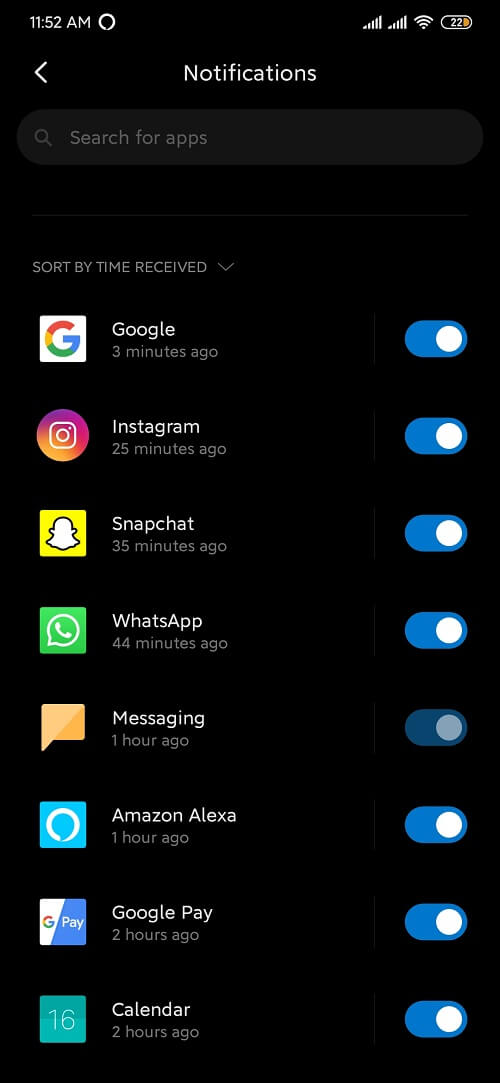
3. Selanjutnya, nyalakan sakelar di sebelah “ Tampilkan pemberitahuan(Show notifications) ” dan jika sudah diaktifkan, matikan dan aktifkan kembali.

b) Izin Latar Belakang(b) Background Permissions)
1. Buka pengaturan(settings) lalu ketuk Aplikasi.( Apps.)
2. Di bawah aplikasi, pilih Izin(Permissions ) lalu ketuk Izin lainnya.( Other permissions.)

3. Pastikan sakelar di sebelah Notifikasi permanen(Permanent notifications ) AKTIF.
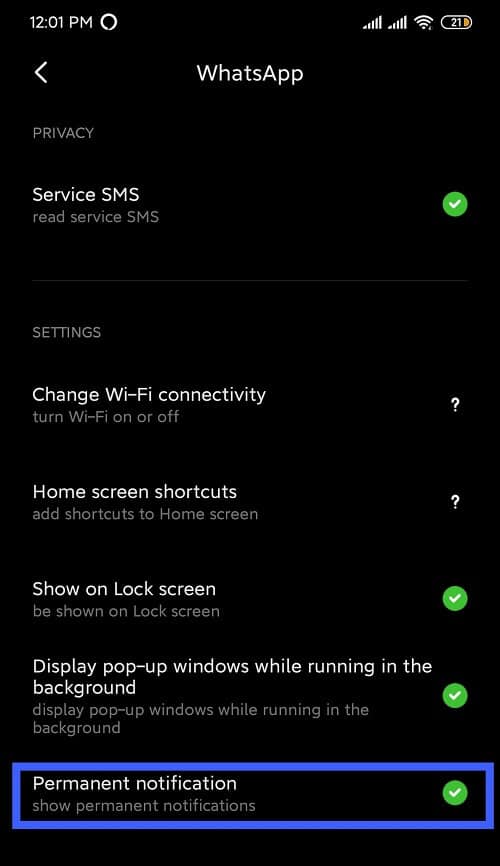
Metode 4: Nonaktifkan Penghemat Baterai untuk Aplikasi(Method 4: Disable Battery Saver for the Applications)
1. Buka Pengaturan(Settings) di ponsel Anda lalu ketuk Aplikasi. (Apps. )
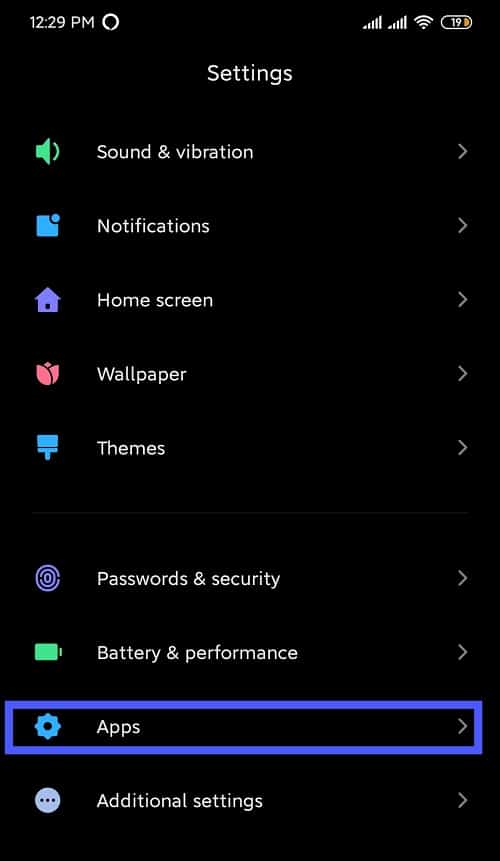
2. Di bawah Aplikasi(Apps) , pilih aplikasi yang tidak dapat menampilkan notifikasi.
3. Ketuk Penghemat baterai(Battery saver) di bawah aplikasi tertentu.
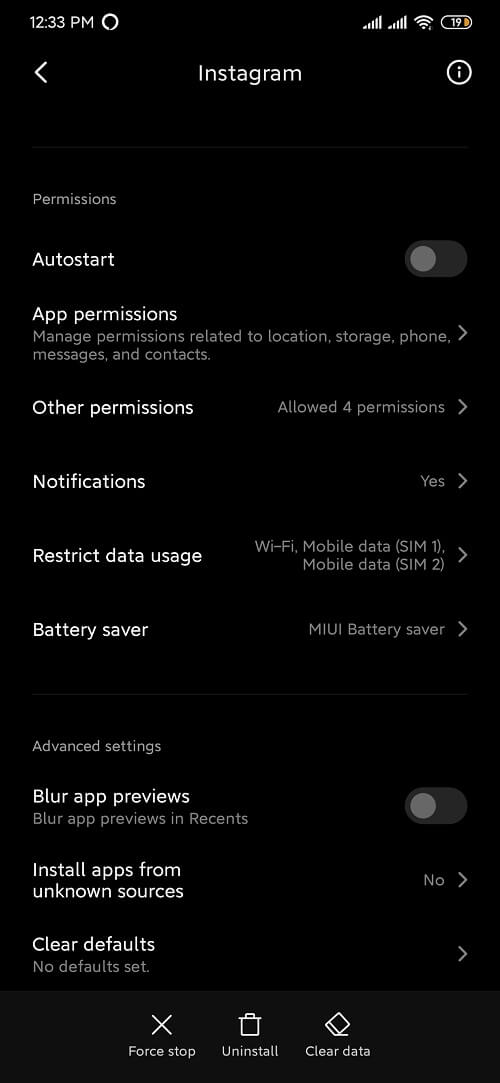
4. Selanjutnya, pilih “ Tidak ada batasan(No restrictions) ”.
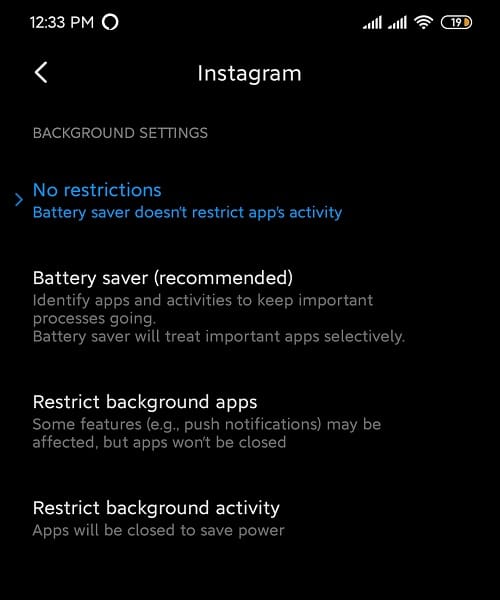
Metode 5: Hapus Cache & Data Aplikasi(Method 5: Clear App Cache & Data)
Cache aplikasi(Application) dapat dibersihkan tanpa mempengaruhi pengaturan dan data pengguna. Namun, hal yang sama tidak berlaku untuk menghapus data aplikasi. Jika Anda menghapus data aplikasi, maka itu akan menghapus pengaturan, data, dan konfigurasi pengguna.
1. Buka Pengaturan(Settings) di perangkat Anda lalu navigasikan ke Aplikasi.(Apps.)
2. Navigasikan ke aplikasi yang terpengaruh di bawah "Semua Aplikasi"(“All Apps”) .
3. Ketuk Penyimpanan(Storage) di bawah detail aplikasi tertentu.

4. Ketuk Hapus cache.(Clear cache.)

5. Sekali lagi coba buka aplikasi dan lihat apakah Anda dapat memperbaiki notifikasi Android yang tidak muncul(fix Android notifications not showing up) . Jika masalah masih berlanjut, maka pada langkah terakhir pilih Hapus semua data( Clear all data) dan coba lagi.
Baca Juga: (Also Read:) Perbaiki Google Maps Tidak Berfungsi di Android(Fix Google Maps Not Working on Android)
Metode 6: Aktifkan Data Latar Belakang(Method 6: Enable the Background Data)
Jika data latar belakang untuk aplikasi tertentu dinonaktifkan maka mungkin ada kemungkinan Notifikasi (Notifications)Android Anda tidak akan ditampilkan. Untuk memperbaikinya, Anda harus mengaktifkan data latar belakang untuk aplikasi tertentu menggunakan langkah-langkah di bawah ini:
1. Buka Pengaturan(Settings ) di ponsel Anda dan ketuk Aplikasi.( Apps.)
2. Sekarang, pilih Aplikasi(select the App) yang ingin Anda aktifkan data latar belakangnya. Sekarang ketuk Penggunaan Data(Data Usage) di bawah aplikasi.
3. Anda akan menemukan Opsi 'Data Latar Belakang' . ( ‘Background Data’)Aktifkan sakelar di sebelahnya dan selesai.

Periksa apakah Anda dapat memperbaiki notifikasi Android yang tidak muncul(fix Android notifications not showing up) . Jika masalah masih berlanjut, nonaktifkan mode Penghemat data dengan membuka (Data)Pengaturan(Settings) > Jaringan & internet(Network & internet) > Penggunaan(Data Usage) Data > Penghemat Data. (Data Saver. )
Metode 7: Tweak Sync Intervals menggunakan aplikasi pihak ketiga(Method 7: Tweak Sync Intervals using a third-party app)
Android tidak lagi mendukung fitur pengaturan frekuensi interval sinkronisasi. Ini diatur ke 15 menit, secara default. Interval waktu dapat dikurangi hingga satu menit. Untuk mengatasinya, unduh aplikasi Push Notification Fixer dari Play store.
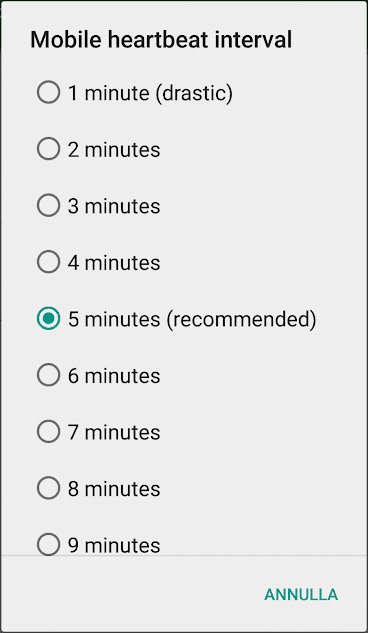
Dengan menggunakan aplikasi ini, Anda dapat mengatur berbagai interval waktu, mulai dari satu menit hingga setengah jam. Interval waktu yang lebih sedikit akan membuat sinkronisasi lebih cepat & cepat, tetapi pengingat cepat, bahwa itu juga akan menguras baterai lebih cepat.
Metode 8: Perbarui OS Android Anda(Method 8: Update your Android OS)
Jika sistem operasi Anda tidak mutakhir maka itu mungkin penyebab notifikasi Android tidak muncul. Ponsel Anda akan berfungsi dengan baik jika diperbarui tepat waktu. Terkadang bug tertentu dapat menyebabkan konflik dengan notifikasi Android dan untuk memperbaiki masalah tersebut, Anda perlu memeriksa pembaruan terbaru di ponsel Android Anda .
Untuk memeriksa apakah ponsel Anda memiliki versi perangkat lunak yang diperbarui, ikuti langkah-langkah berikut:
1. Buka Pengaturan(Settings) di ponsel Anda lalu ketuk Tentang Perangkat(About Device) .

2. Ketuk Pembaruan Sistem(System Update) di bawah Tentang telepon.

3. Selanjutnya, ketuk opsi ' Check for Updates' atau ' Download Updates' .

4. Saat pembaruan sedang diunduh pastikan Anda terhubung ke Internet baik menggunakan jaringan Wi-Fi.
5. Tunggu penginstalan selesai dan mulai ulang perangkat Anda.
Metode 9: Instal Ulang Aplikasi yang Terkena Dampak(Method 9: Reinstall the Affected Apps)
Jika salah satu aplikasi Anda tidak berfungsi dengan baik, dalam hal ini, tidak menampilkan pemberitahuan maka Anda selalu dapat menginstalnya kembali untuk memperbaiki bug apa pun yang terkait dengan pembaruan sebelumnya. Ikuti langkah-langkah di bawah ini untuk menginstal ulang aplikasi apa pun:
1. Buka Google Play Store lalu ketuk “ Aplikasi dan Game Saya(My Apps and Games) ”.

2. Temukan aplikasi yang ingin Anda instal ulang.
3. Setelah Anda menemukan yang khusus, ketuk dan ketuk tombol Copot(Uninstall) pemasangan.

4. Setelah penghapusan instalasi selesai, instal lagi aplikasinya.
Metode 10: Tunggu Pembaruan baru(Method 10: Wait for a new Update)
Jika bahkan setelah mencoba semua hal di atas, Anda masih tidak dapat memperbaiki Notifikasi Android(Android Notifications) yang tidak muncul maka yang dapat Anda lakukan hanyalah menunggu pembaruan baru yang pasti akan memperbaiki bug dengan versi sebelumnya. Setelah pembaruan tiba, Anda dapat menghapus versi aplikasi dan menginstal versi terbaru.
Ini adalah beberapa metode yang paling efektif untuk menyelesaikan masalah saya terkait " Pemberitahuan Android tidak muncul(Android Notifications not showing up) " dan jika masalah masih ada, disarankan untuk melakukan Factory Reset/Hard Reset .
Direkomendasikan: (Recommended:) 10 Cara Memperbaiki Google Play Store Telah Berhenti Bekerja(10 Ways to Fix Google Play Store Has Stopped Working)
Saya harap langkah-langkah di atas bermanfaat dan menggunakan metode yang tercantum di atas Anda akan dapat memperbaiki Notifikasi Android(Android Notifications) yang tidak muncul masalah. Jika Anda masih memiliki pertanyaan atau jika Anda ingin menambahkan sesuatu ke panduan di atas, silakan hubungi di bagian komentar.
Related posts
Cara Fix Twitter Notifications BUKAN Working (pada Android and iOS)
Fix Snapchat Notifications BUKAN Working (iOS & Android)
Fix Gmail Notifications Tidak Bekerja pada Android
Cara menonaktifkan OneDrive pada pemberitahuan hari ini pada Android dan iOS
Fix Unable ke Download Apps pada Your Android Phone
Fix Improve Location Accuracy Popup di Android
Fix VPN tidak terhubung pada Android
Fix Google Maps Tidak Bekerja di Android [100% Bekerja]
Fix Android Wi-Fi Connection Problems
Fix Google Assistant terus bermunculan acak
Fix Gmail app tidak disinkronkan pada Android
Fix Moto G6, G6 Plus or G6 Play Common Issues
Cara Fix Outlook Tidak Menyinkronkan pada Android
Cara Fix Facebook Dating Bukan Working (2021)
Cara Fix Instagram Keeps Crashing (2021)
Fix Problem Sending or Receiving Text pada Android
Fix Unfortunately Google Play Services Has Stopped Working Error
Fix Android Icons Disappear dari Home Screen
Fix Sayangnya Process com.android.phone telah berhenti
Fix Ca n't Send Photos di Facebook Messenger
